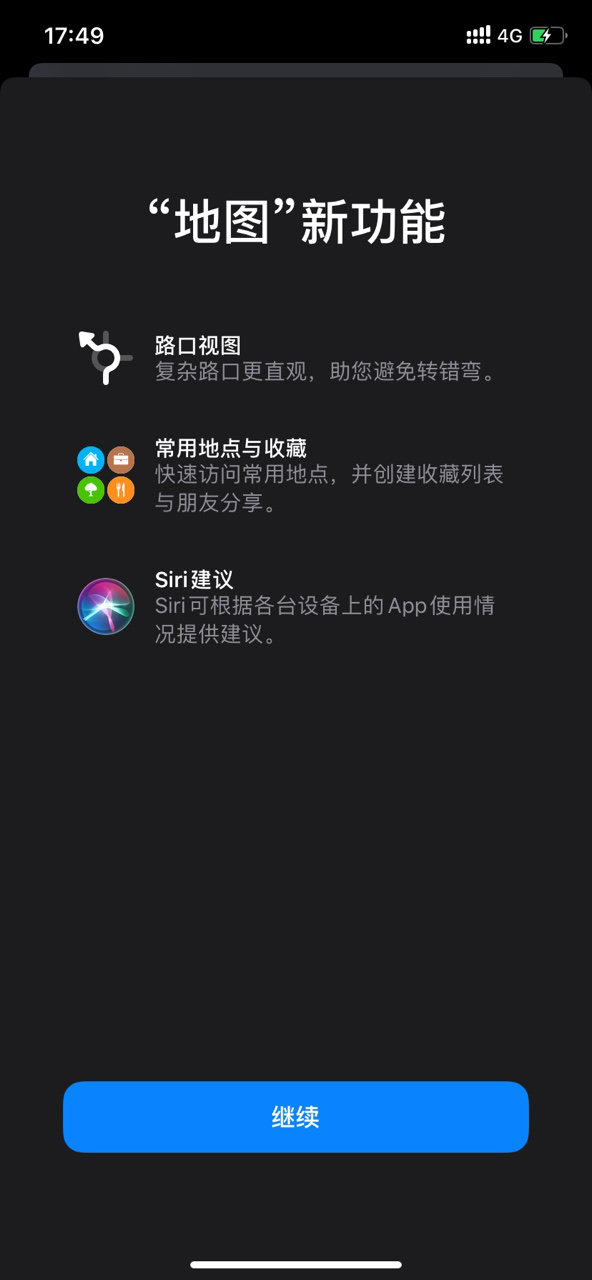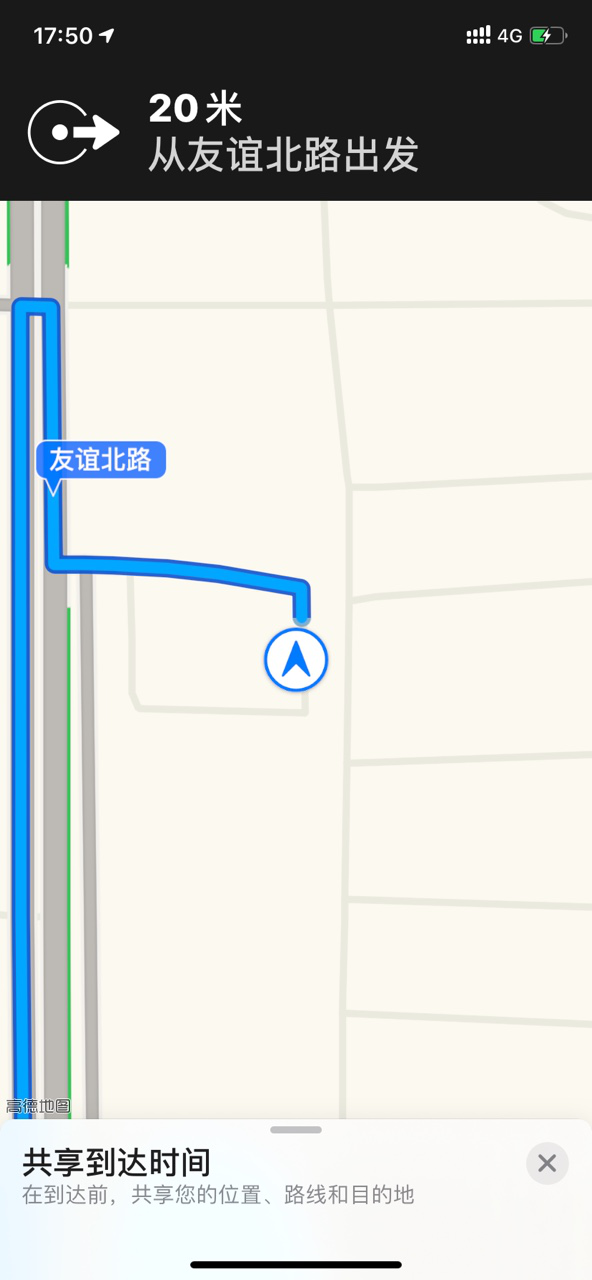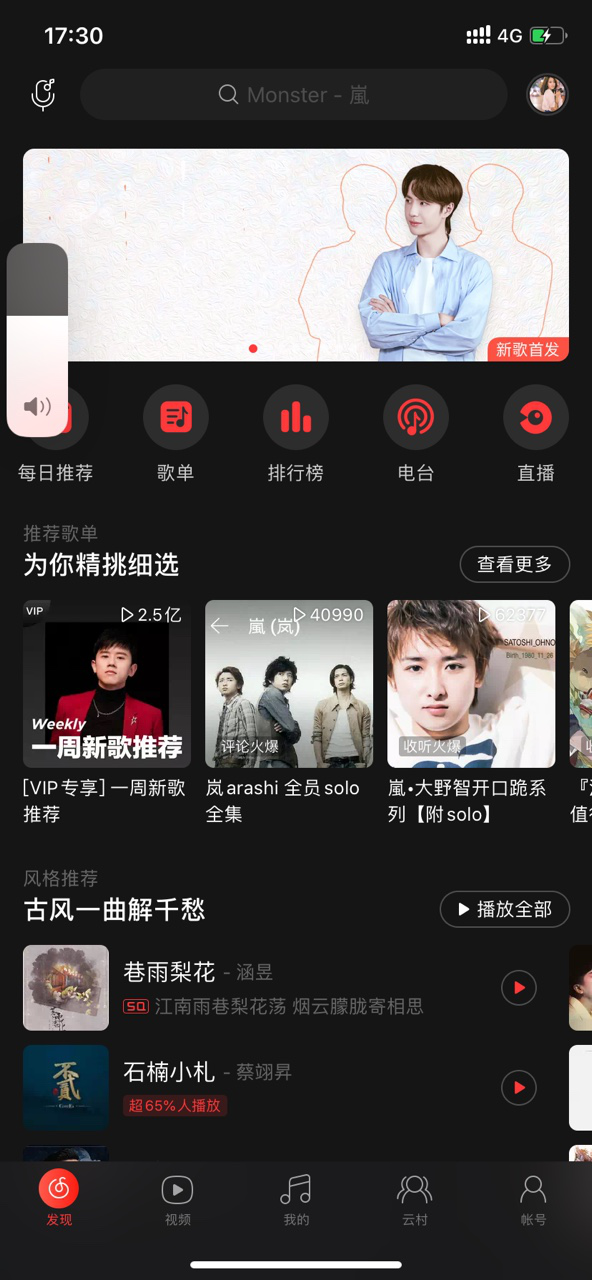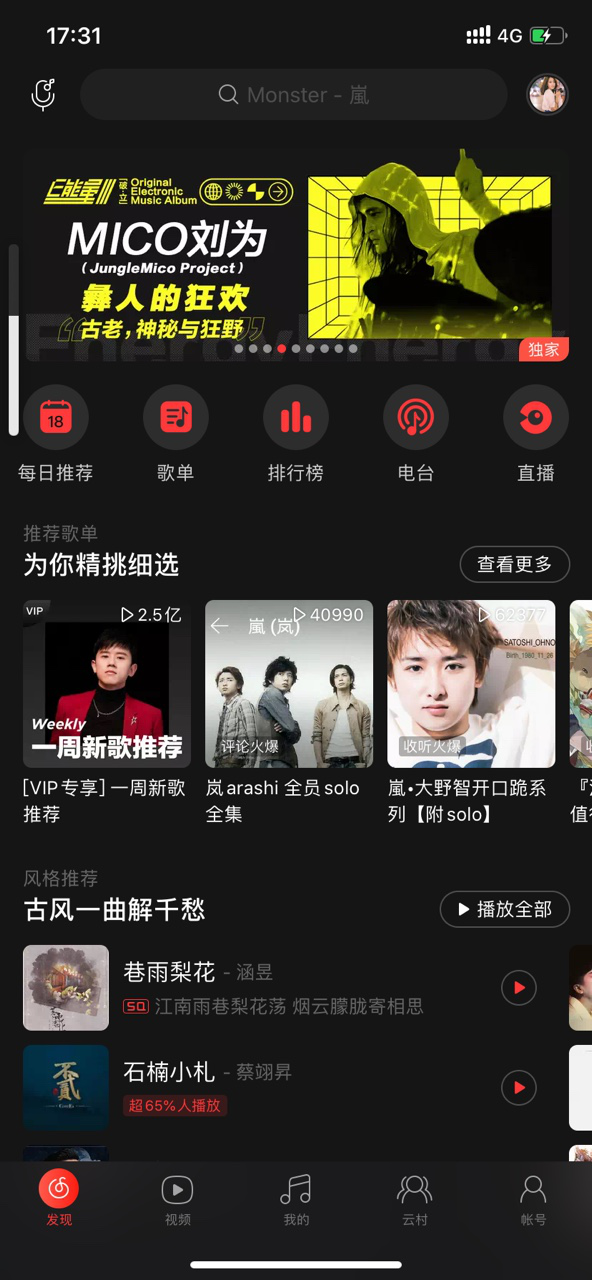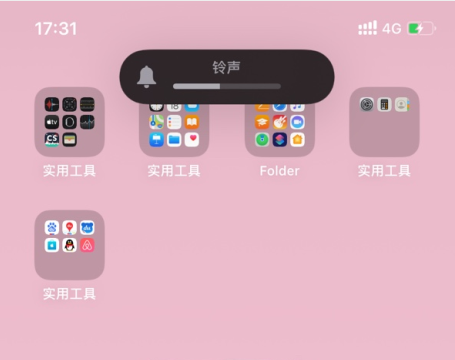01 弹窗视图(Sheet)
这样的弹窗视图在Human Interface Guideline(苹果设计指南)中被称为Sheet。新版的视图有助于用户明确信息的层级,便于用户找回此前被暂停的任务
官方设计指南>>
说到任务层级就想到安卓机上标配的物理返回键,它与任务键、主页键并称三大金刚,所有的交互逻辑都以此为基础建立。
iPhone一直以来只支持从左侧边缘内滑,也不像MIUI一样灵活可以左右开弓、随心所欲。随着APP功能越来越厚重,iPhone的屏幕越来越大,引入新的层级体验想必也是为了解决这个困境。
新版的视图弹窗(Sheet)提供三种关闭方式:从屏幕顶部向下滑动、当卡片内容滚动到顶部时,从屏幕上的任何位置向下滑动 、点击导航栏的按钮。
但并不是所有弹窗都要兼具这三种方式(譬如弹窗内支持下拉刷新),可以根据页面呈现内容和操作的需要,可以自由选择一种或多种形式。
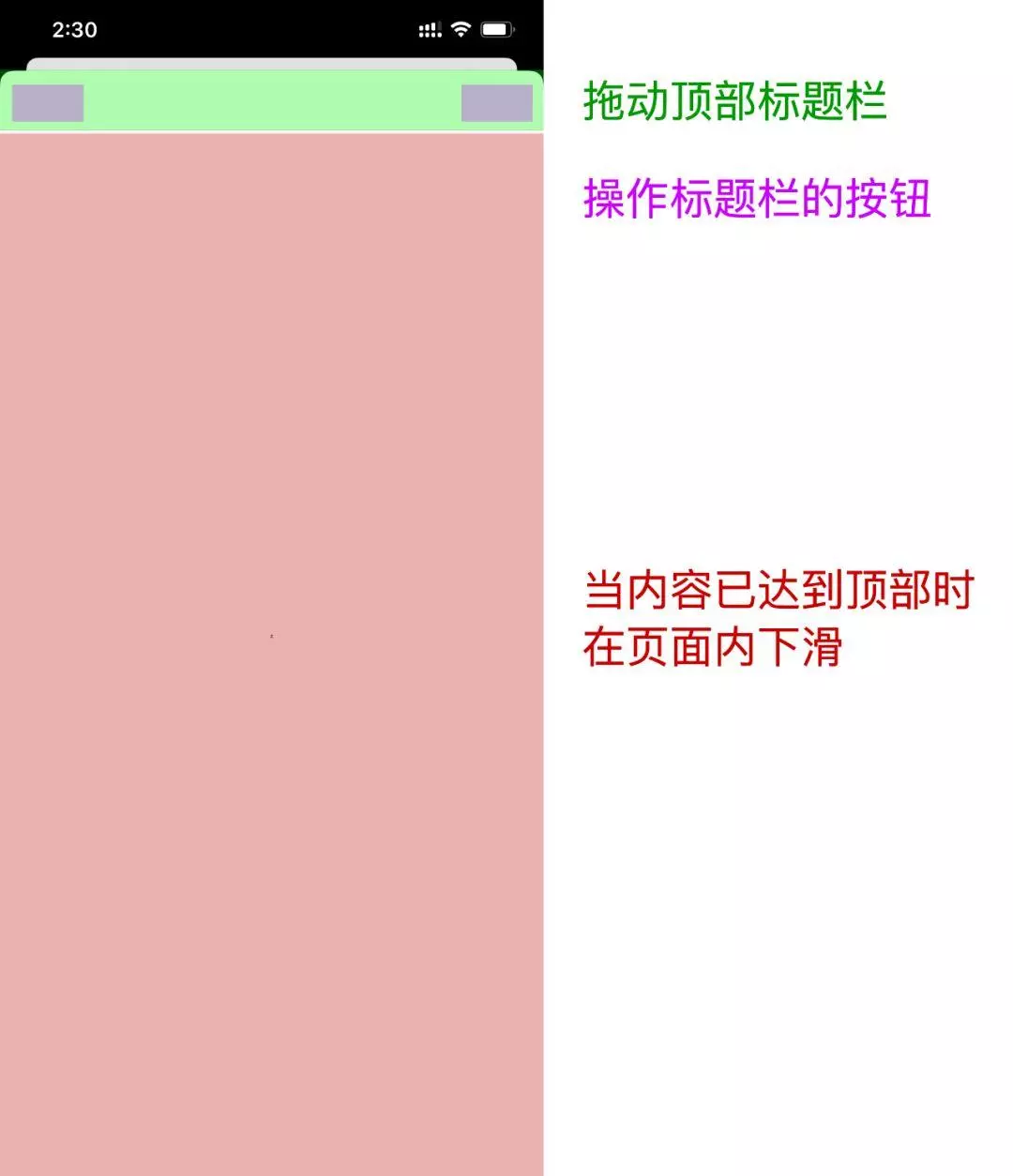
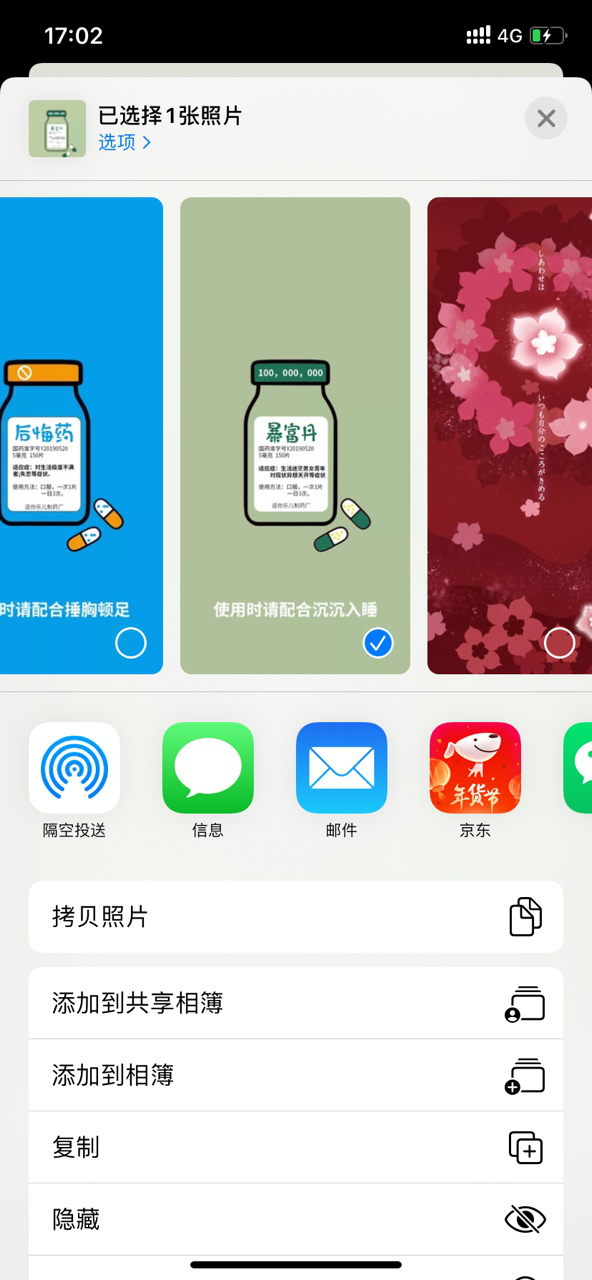
在使用时需要注意:
- 模态任务会打断对当前页面的展示和操作,因此使用在独立业务分支且需要用户暂时集中注意力的场景下
- 避免模态任务太复杂,当人们进入模态上下文时,他们可能会忽略他们暂停的任务。
- 谨慎地创建涉及多层次结构的模态任务,因为人们可能会迷失方向,而忘记了如何追溯其步骤。
- 始终包含一个退出模态视图的按钮。无论是“取消”、“完成”、“叉叉”,不能只存在隐晦的手势操作。
02 触觉触控
Apple本次将3DTouch改为长按,命名为HapticTouch。从英文翻译过来,Haptic Touch的含义为触觉触控。
3D Touch有Peek(轻按)、Pop(重压)两种手势,并且可以识别用户按压的力度大小,根据力度给出不同的振动反馈。haptic touch只有轻按和重按,没有了中间的力度,也不支持灵敏度调节。
从结构上看,Taptic Engine很可能在3D Touch基础上少了“电容式压力传感器”,因而无法识别用户按压力度。

先通过长按呼出菜单,“重新排列桌面”变成了菜单中的一个选项。又或者长按呼出菜单后继续长按,也能进入排列编辑模式。
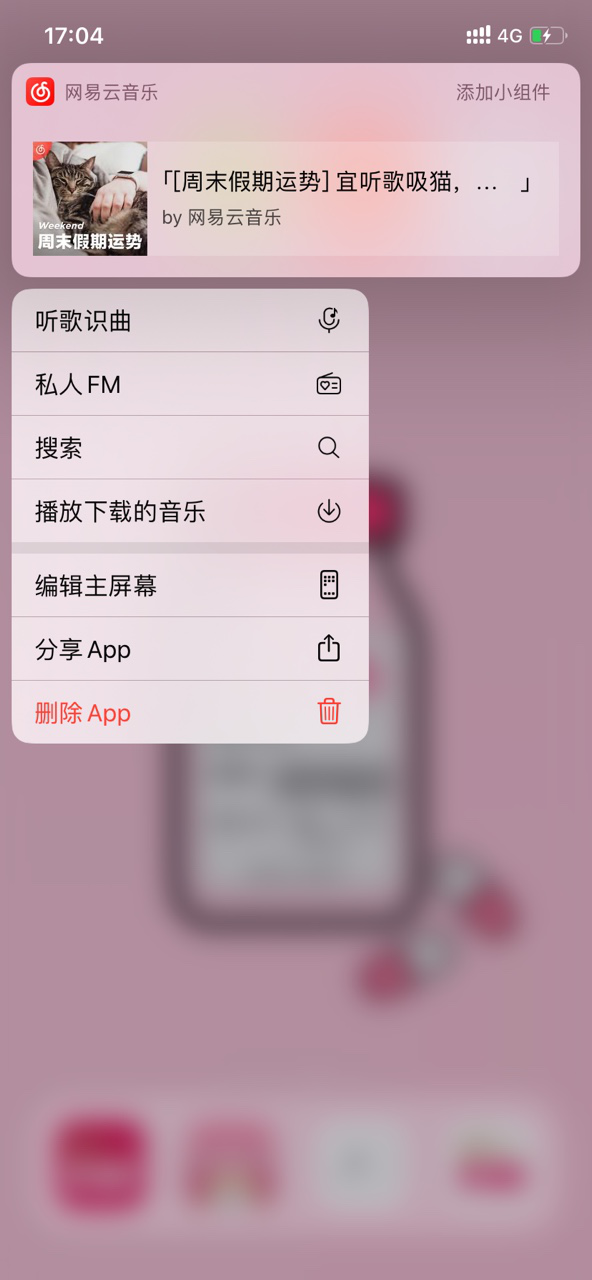
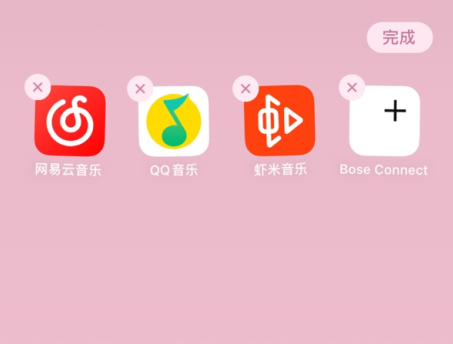
3Dtouch硬件成本高,并且会对iPhone的厚度产生影响,如果将3Dtouch模块移除 iPhone可以多出一部分内部空间来增加电池容量。为iPhoneXR等不支持3D Touch的设备也增加了触感触控。
设计师需要注意,苹果此次将菜单图标从3Dtouch时期体量感很强的面型改成了更加轻量的线型,UI上需要同步更新。
03 手势编辑操作
本次iOS 13 增加了不少文本编辑的手势:
- 复制:三指捏合
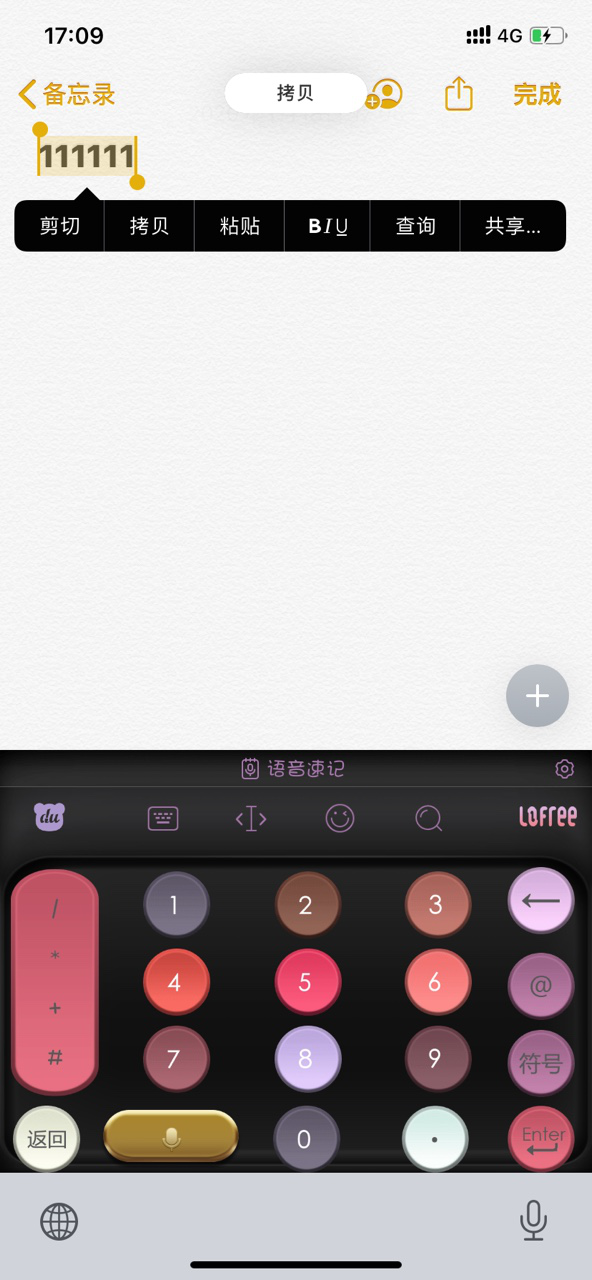
- 剪切:两次三指捏合
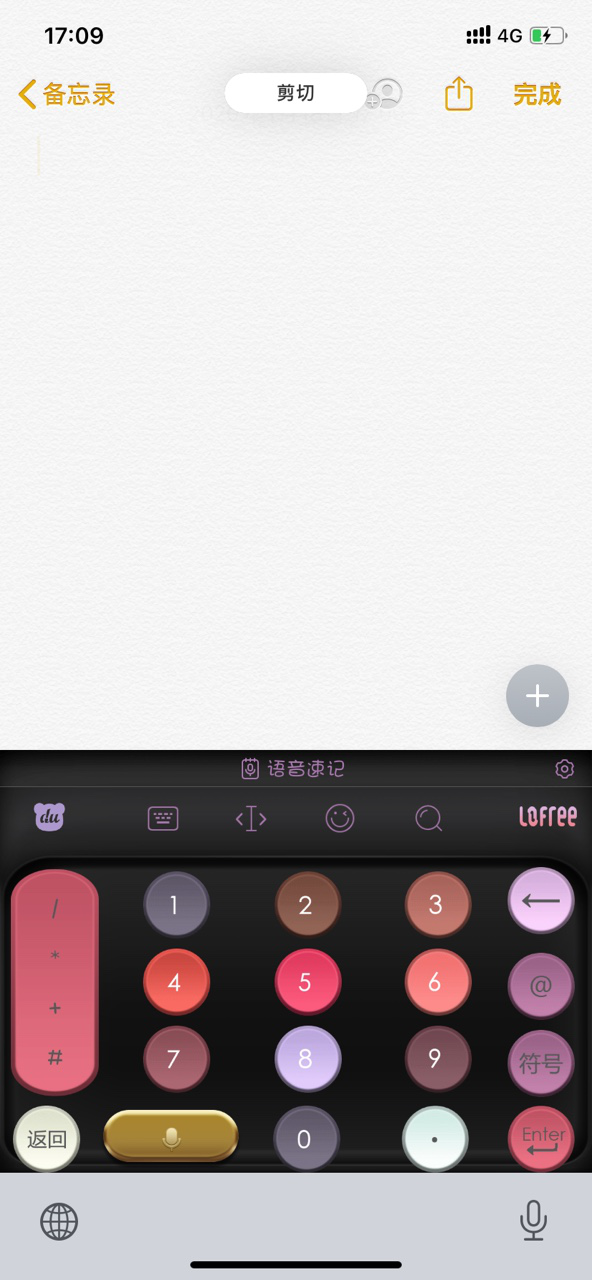
- 粘贴:三指松开
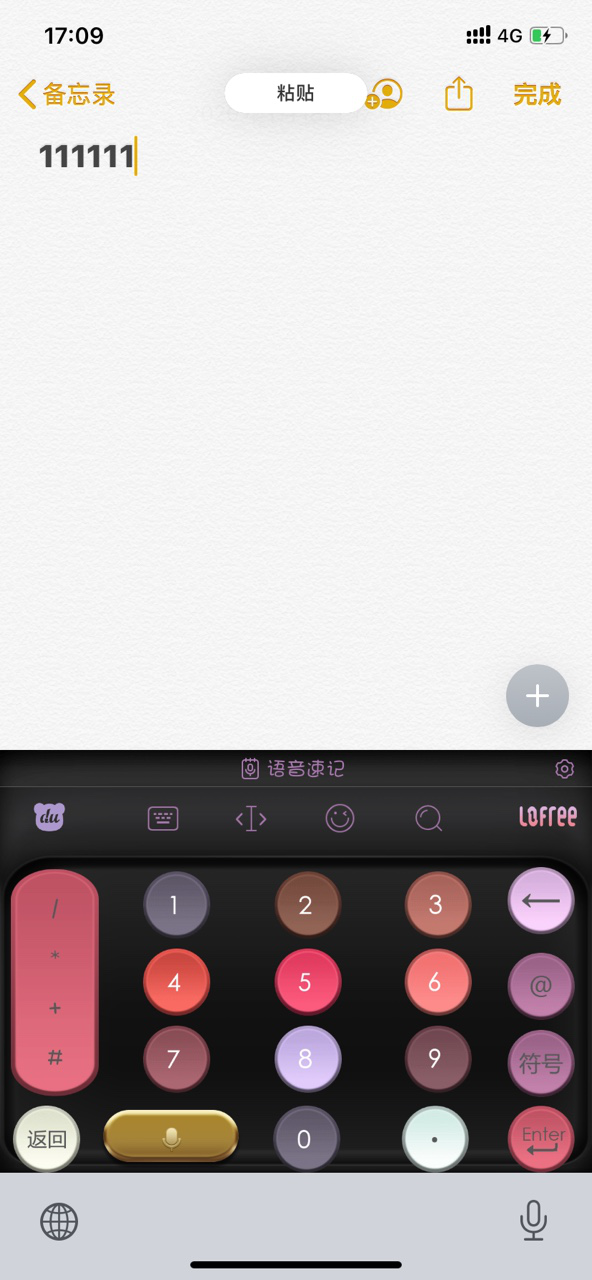
- 撤销:三指向左划动(或三指双击)
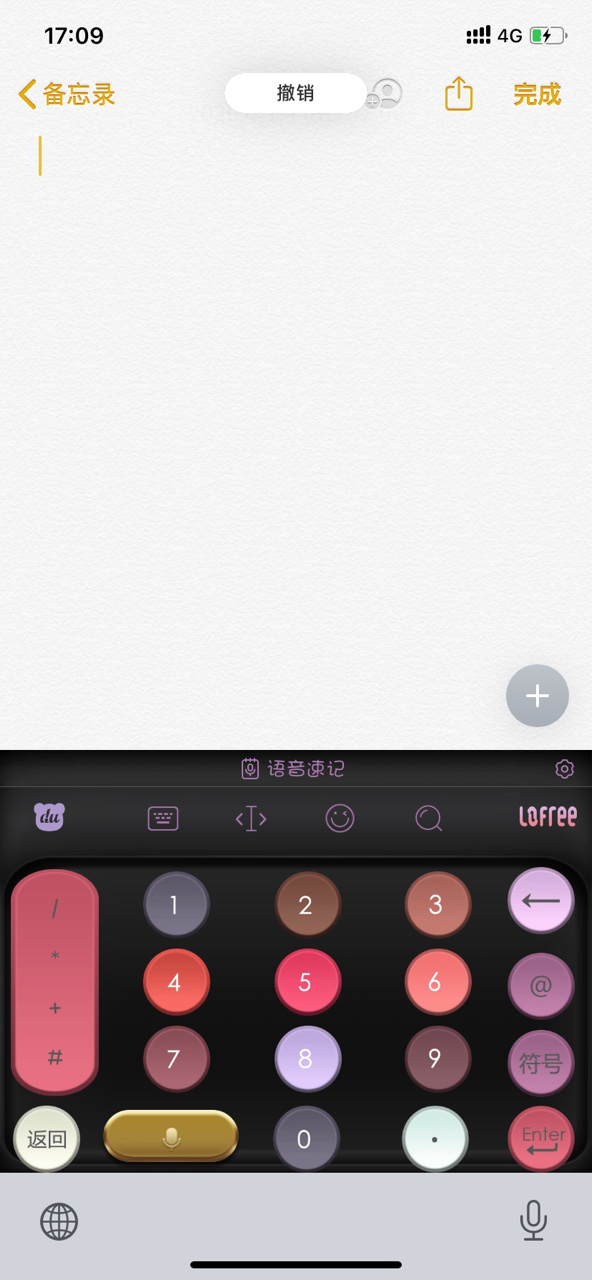
- 重做:三指向右划动
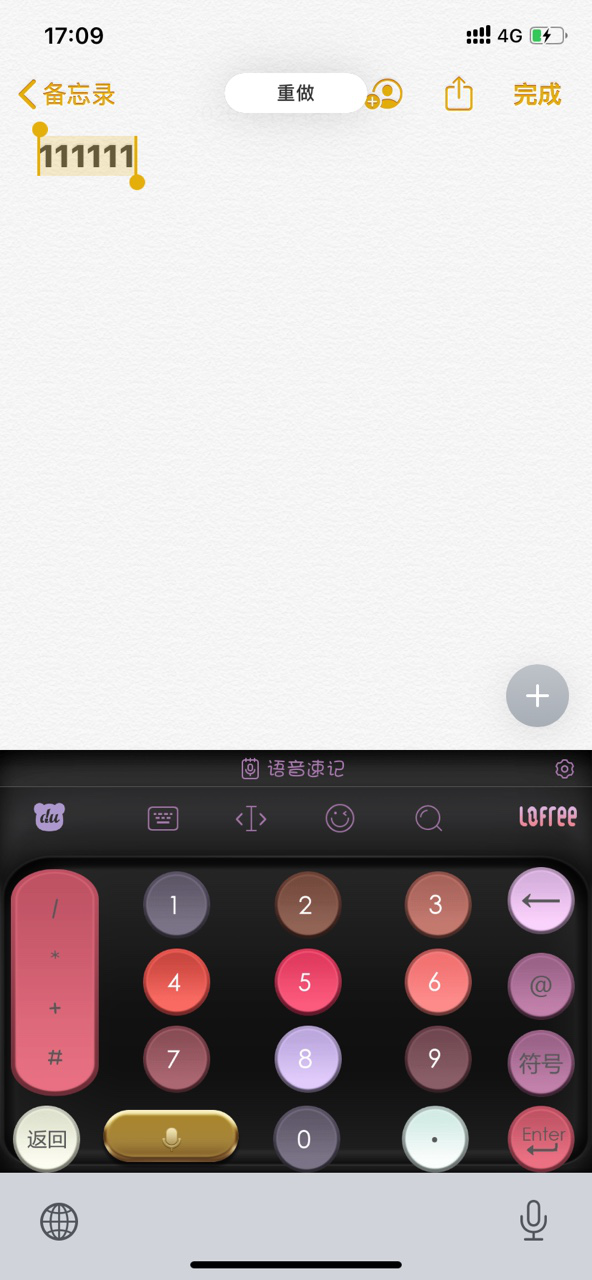
- 快捷菜单:三指单击
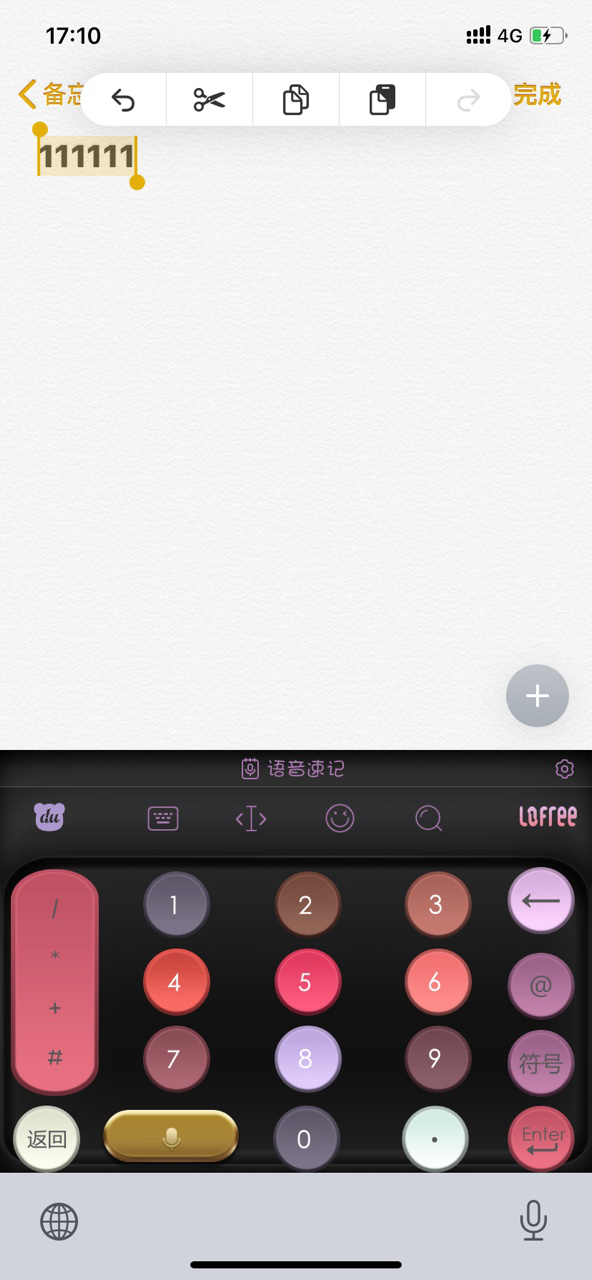
操作后顶部会出现对应的反馈,尝试下来有些过于花哨(简单来说就是不好用_(:з」∠)_),很容易因为操作不当或记忆错误而反复尝试。尤其是在小屏机子上还不如本本分分的长按呼出菜单栏。
这里需要注意的是快捷手势是系统默认支持的,如果不想响应该功能需要从技术层面去禁用
- 双指滑动:列表选择
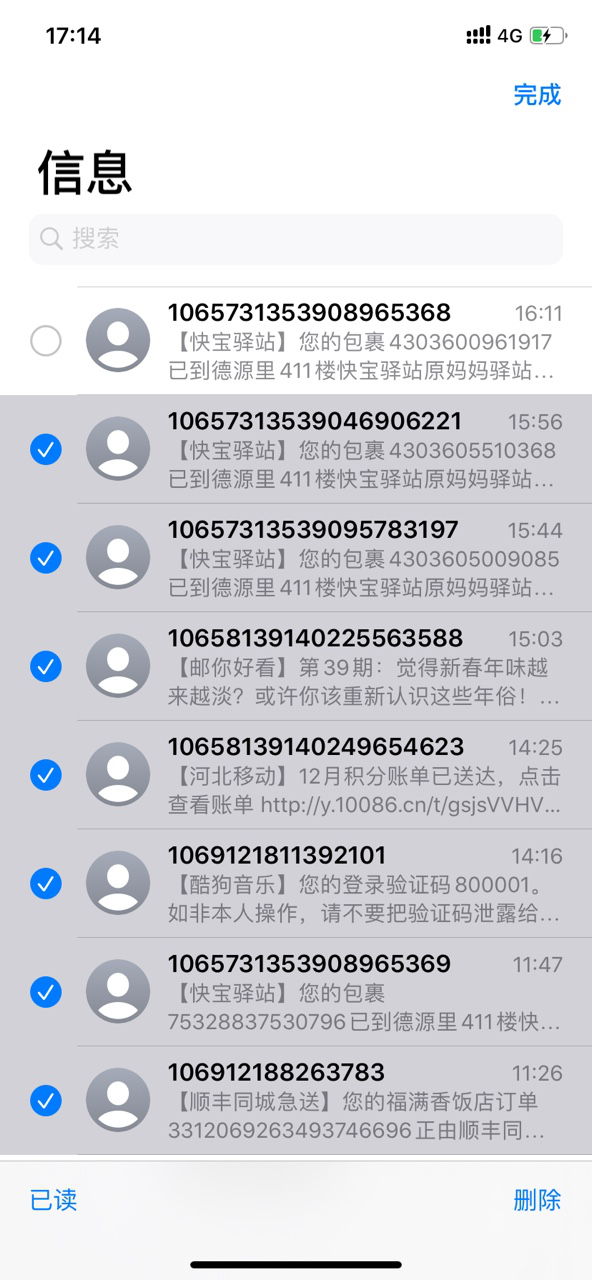
04 dark模式
从魅族16开始,国内的安卓手机厂商们就在积极地发展黑暗模式,此次iOS13苹果终于给用户们带来了期待已久的深色模式,可以通过系统设置或控制中心打开。
在深色模式下,系统应用的背景都会随之变成黑色,还支持自由调整切换时间,根据自己的习惯自动切换模式
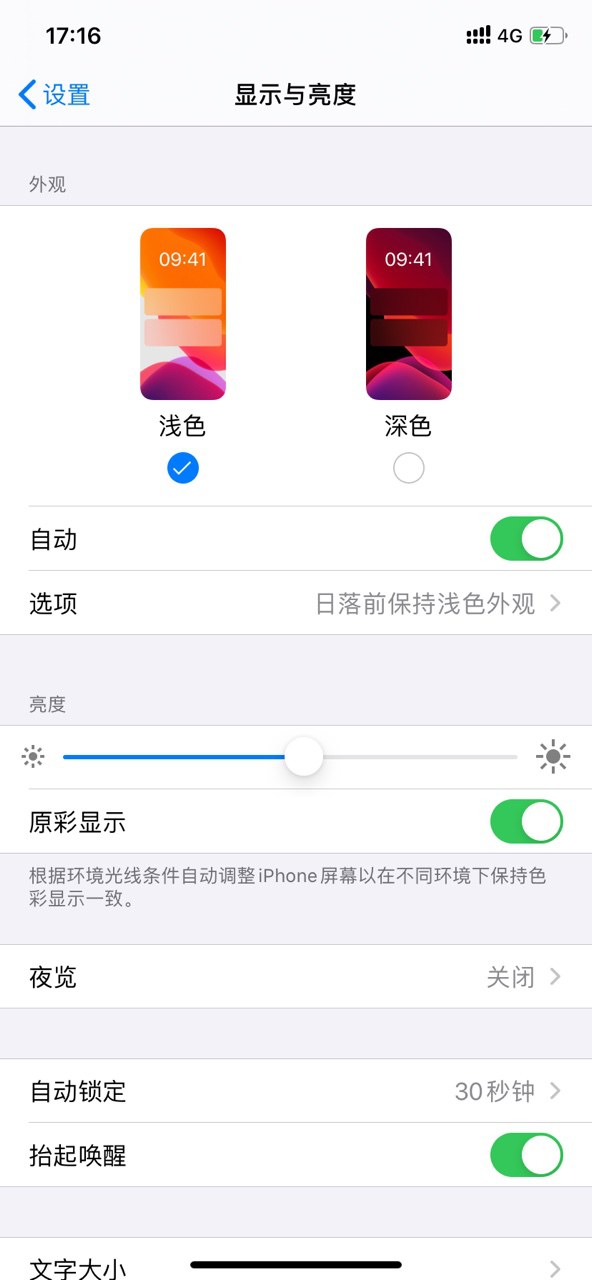
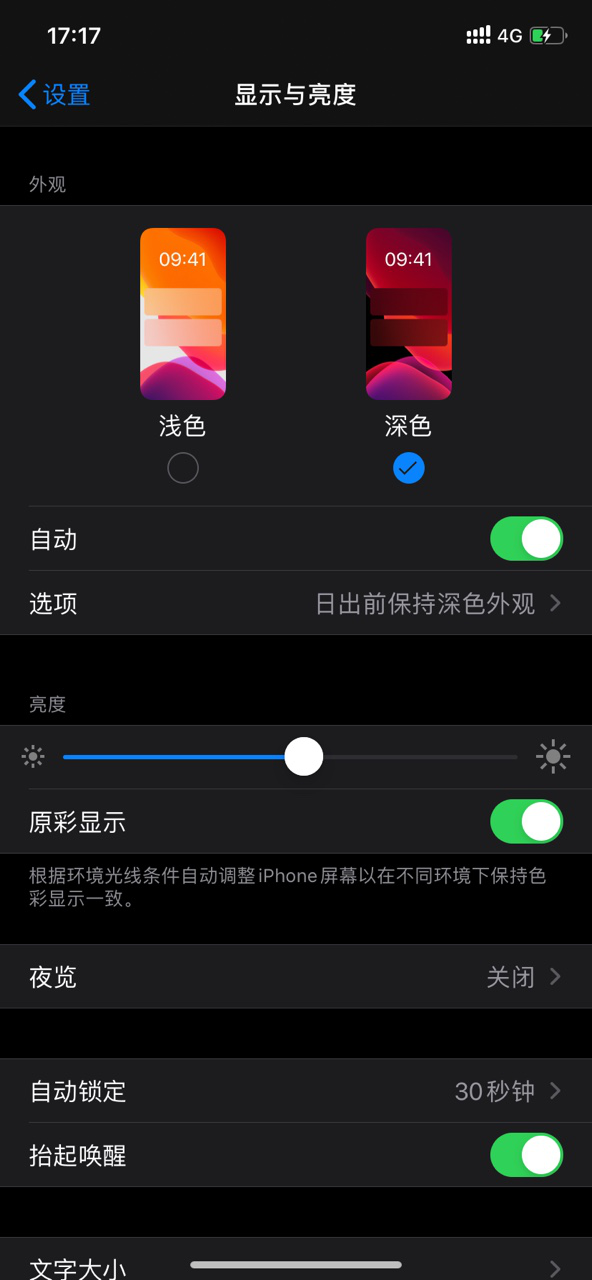
05 carplay支持深色模式、功能更强大
iOS13的CarPlay也支持深色模式,并且可以把多项功能显示在同一屏幕,更方便查看和操作,支持更多机型。
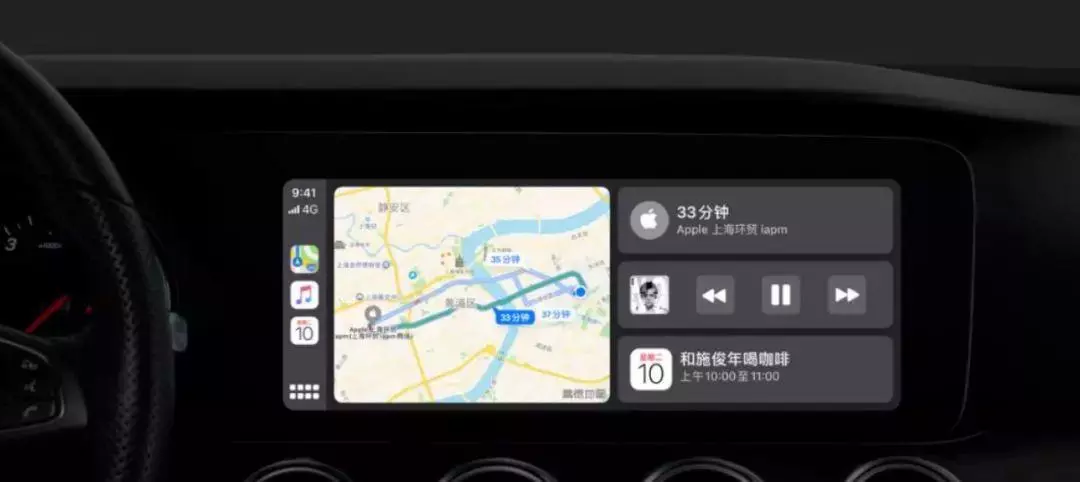
06 用Memoji 制作表情包
新的Memoji表情自定选项,包括新的发型、头饰、妆容和环饰。生成的表情包包在“信息”、“邮件”和第三方 App 中可用,并适用于所有 iPhone 机型。
07 音量控制
在iOS13之前的版本中,音量的调节图标是显示在屏幕中间一个巨大的铃铛,铃铛下面会有音量大小的进度条,严重干扰用户视线,因此很多应用(尤其是视频相关APP)都自行做了显示优化。
iOS13对音量控制图标做了全新的设计,将其设计在了屏幕左侧。在音量的调节过程中,非常直观的显示大小的变化。还支持滑动调整,类似控制菜单中的音量调节。
此次还做了铃声和音量的显示分离,有音频播放时按上下键在左侧显示音量调节,无音频时则在顶部显示音量的高低。终于解决了用iOS12时总是摸不清调音量还是调铃声的困扰。
后台有音频播放时
无音频时
08 Safari保存长图
在Safari中截屏进入编辑模式后,支持以长图的形式保存整个页面。也可以直接将网页以PDF的形式进行邮件共享
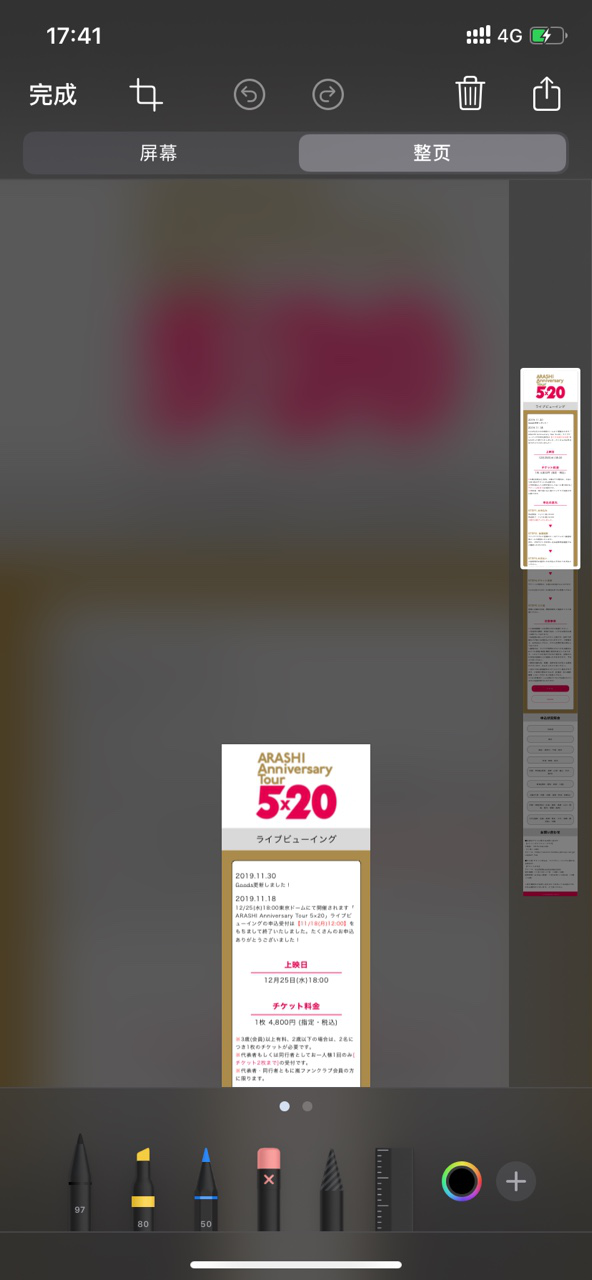
09 滑动键盘
iOS 的原生输入法一直以响应速度和稳定性著称,但不可否认的是输入方式非常单一。
自 Cliff Kushler 在 swype 输入法上创造出滑动输入以来,这种输入方式已经成为了许多热衷于高效输入的用户的选择。
此次iOS13也引入了这种直接滑动就可以输入的操作形式,对于尝鲜用户来说有一定的使用门槛,但如果手机大小、持机方式、手指长度三者间达到良好的配合,习惯后效率便可明显提升
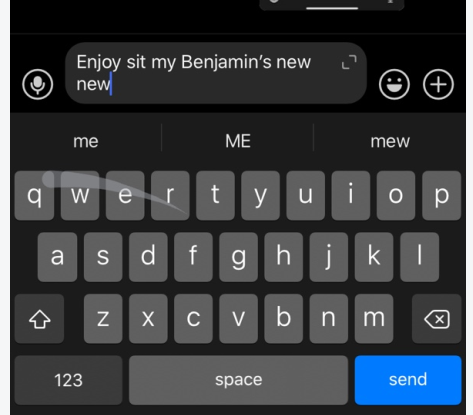
10 AirPods共享音乐
iOS13通过 NFC 感应可以将两位同时佩戴 AirPods 的用户进行配对,还能通过 iPhone 触碰的方式进行音频分享
11 滚动条拖拽
在iOS13之前如果页面有滚动条,会在页面停止后快速的消失,而在iOS13中会停留一段时间才消失。因为进度条除了表明你当前所在的页面位置外,还具备了新的操作体验。
当右侧出现有滚动条出现时,可以按住滚动条(按住后滚动条会变粗)进行拖拽实现页面快速滚动,就像在PC上用鼠标拖拽滚动条一样。
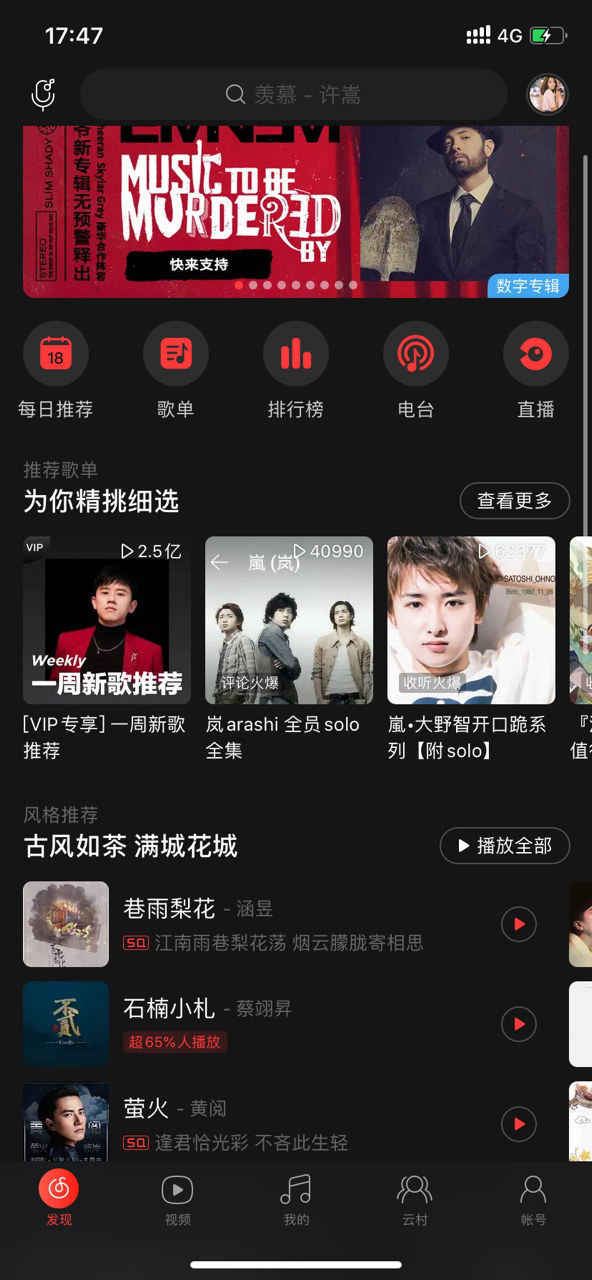
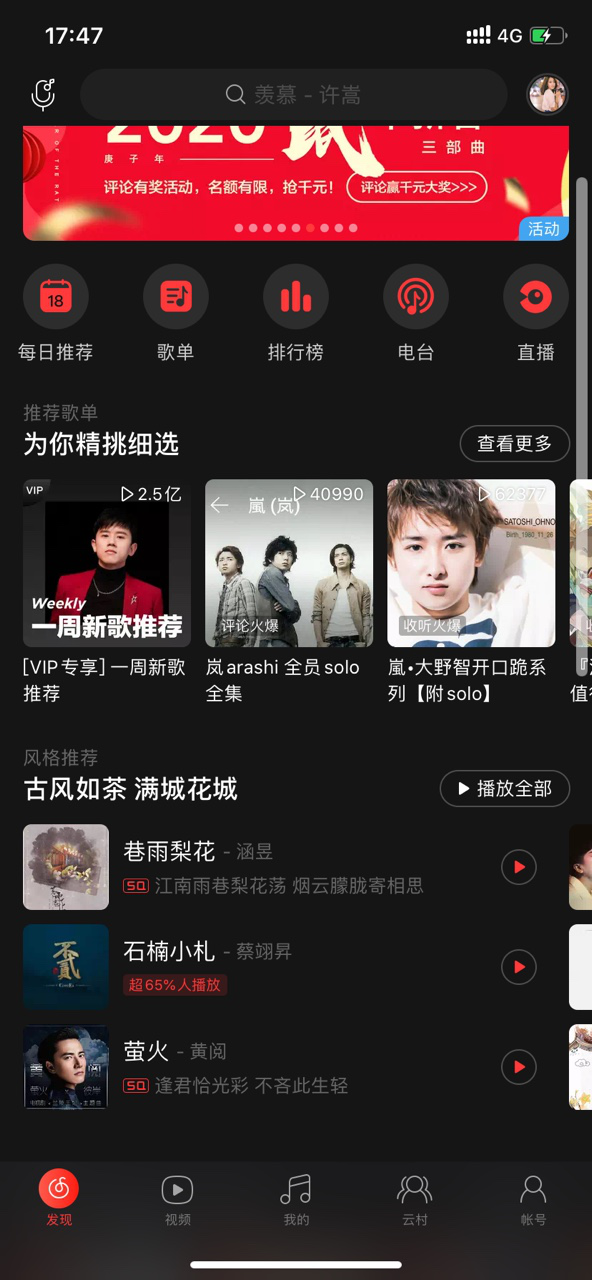
12 隔空传送方向感知
针对iPhone11用户,在使用隔空传送给朋友发送资料时,只要将箭头指向他,系统就可以优先给他发送
13 地图共享
如果对方是iOS13的系统,你可以将自己的实时位置和到达时间分享给他。如果对方不是iPhone用户。也可以通过短信的形式分享自己的到达时间